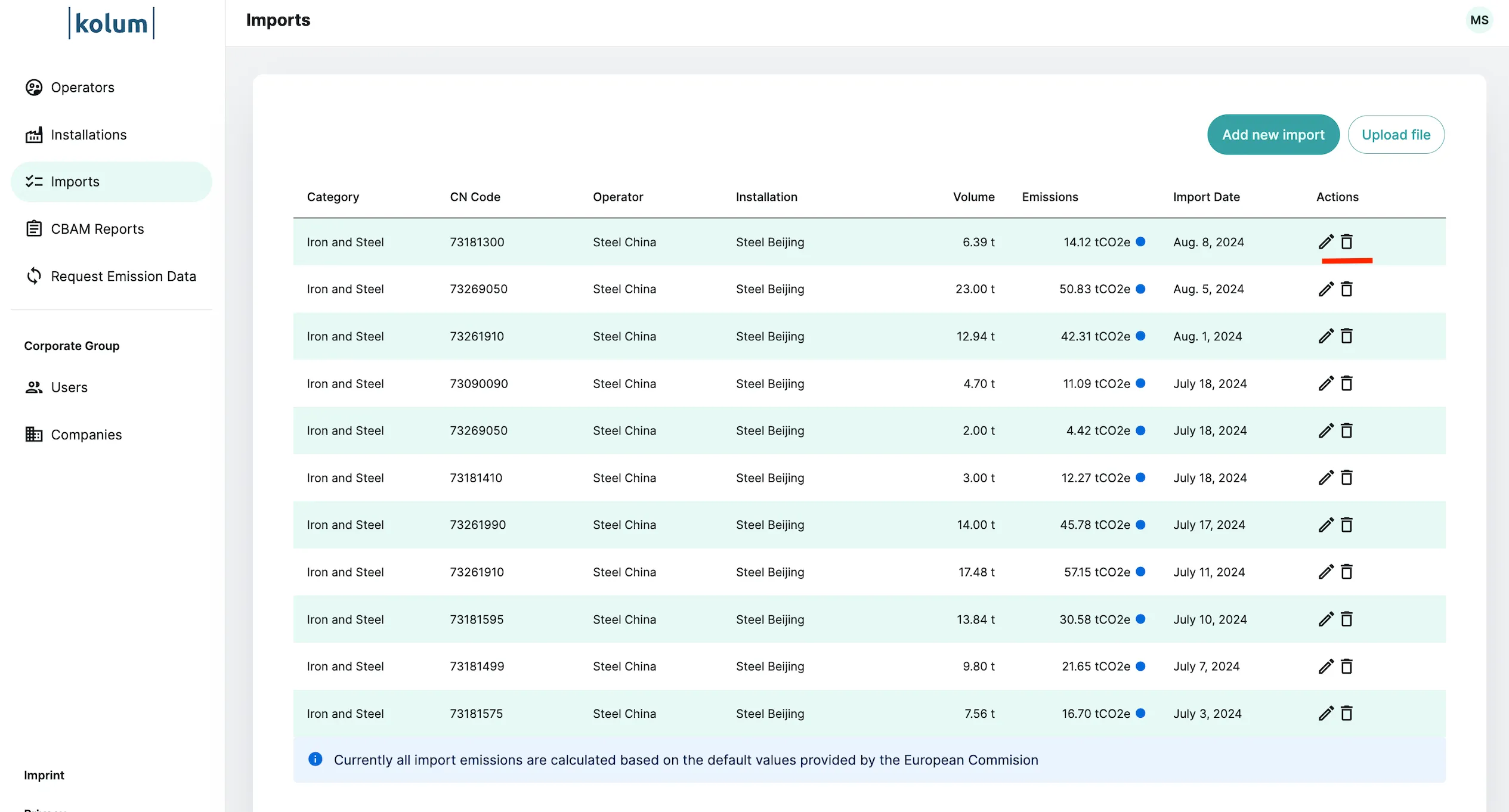5. Importe verwalten
Importe bearbeiten
In der Navigationsleiste unter “Importe” können Sie alle Ihre Importdaten verwalten. Um einzelne Importe zu bearbeiten, klicken Sie auf das “Stift-Symbol” in der jeweiligen Importzeile. In dem sich dann öffnenden Fenster können Sie die Angaben zu Ihrem Import bearbeiten/abändern.
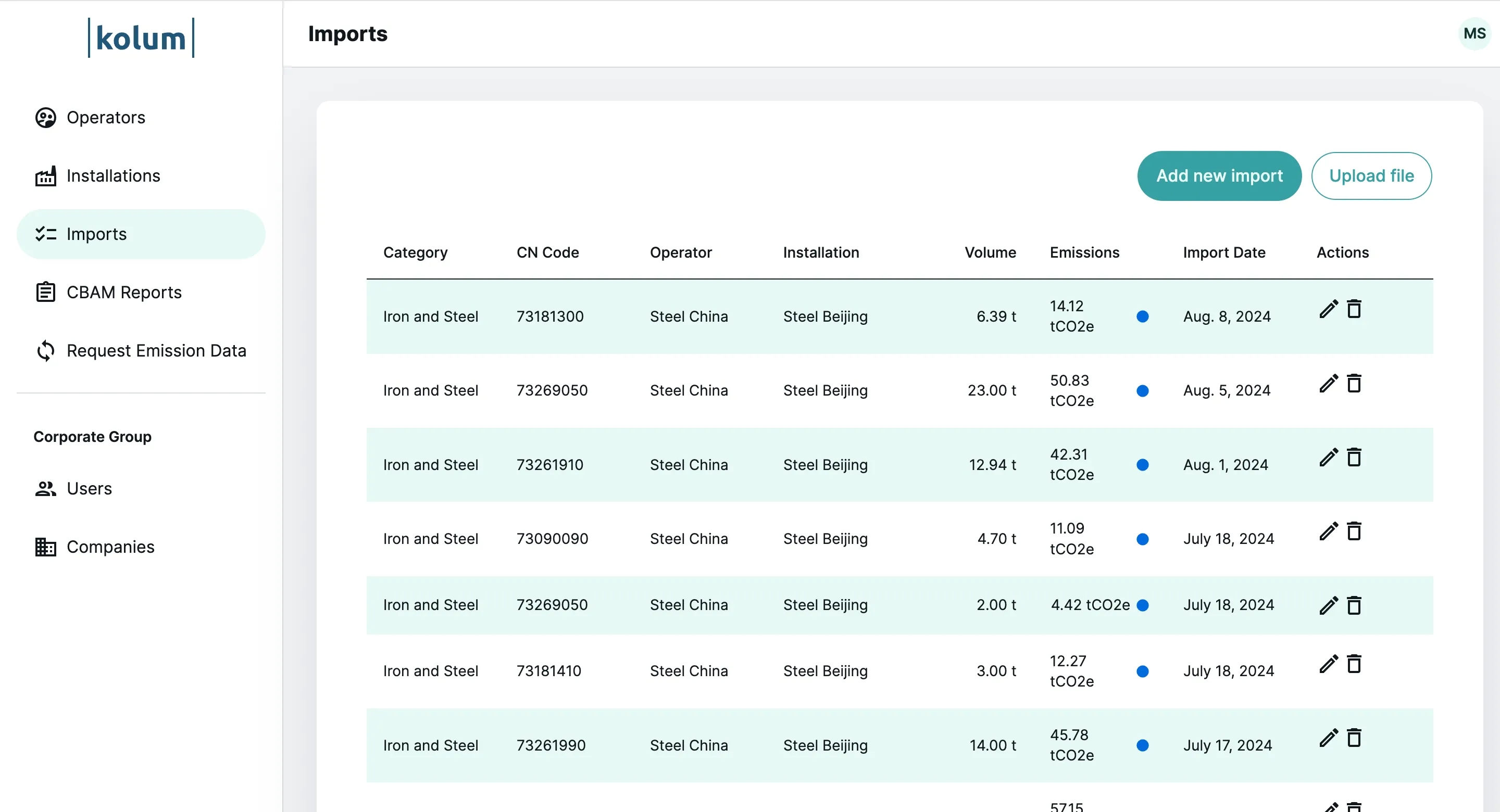
Importe hinzufügen
Sie haben 2 Möglichkeiten, neue Importe hinzuzufügen:
Möglichkeit 1: Importe manuell hinzufügen
Um einen Import manuell hinzuzufügen, klicken Sie auf den Button “Import hinzufügen”. In dem sich dann öffnenden Fenster können Sie die Importdaten angeben. In der nachfolgenden Tabelle erhalten Sie eine Übersicht über die Datenpunkte, die für den Import angegeben werden müssen bzw. können:
| Datenpunkt | Beschreibung | Verplichtend? |
|---|---|---|
| Unternehmensauswahl | ||
| Unternehmen | Hier wählen Sie das Unternehmen aus, für das der Import erstellt werden soll. Wenn Sie nur ein Unternehmen (1 EORI Nummer) haben, entfällt dieser Schritt | Ja. Bei nur 1 EORI Nummer automatisch. |
| Anlagenbetreiber | ||
| Anlagenbetreiber/Operator | Hier wählen Sie per Dropdown den Anlagenbetreiber aus. Ab Q3/2024 sind Angaben zum Anlagenbetreiber verpflichtend. | Ja |
| Produktionsanlage | Hier wählen Sie per Dropdown die Produktionsanlage aus, in der die importierte Ware produziert wurde. | Ja |
| Warenspezifikation | ||
| Warenbezeichnung | Hierdurch können Sie die Ware des Imports näher spezifizieren, damit Ihr Anlagenbetreiber im Drittland die angefragte Ware unmissverständlich identifizieren kann. | Nein, optional. |
| Waren-Referenznummertyp | Hierdurch können Sie spezifizieren, welche Art von Referenznummer Sie für die Ware verwenden. Hierdurch weiß Ihr Anlagenbetreiber unmissverständlich, welche Art von Referennummer gemeint ist. Beispiele sind “Invoice Number”, “Part Number” oÄ. | Nein, optional. |
| Waren-Referenznummer | Hier tragen Sie die eigentliche Referenznummer der Ware ein, die dem Anlagenbetreiber dabei hilft, die angefragte Ware genau zu identifizieren. | Nein, optional. |
| Importdaten | ||
| Ware | Hier können Sie die 8-stellige Zolltarifnummer der importierten Ware aus einem Dropdownmenü auswählen. Sie können in das Feld auch direkt einen Zahlenwert eintragen - dann wird die Liste gefilter. | Ja |
| Menge | Hier geben Sie für (fast) alle Zolltarifnummern die Menge des Imports in Tonnen an. Lediglich für Strom (27160000) geben Sie die Menge in MWh an. | Ja |
| Einfuhrdatum | Geben Sie das Datum an, an dem der Import stattgefunden hat. | Ja |
| Zollverfahren | ||
| Area of Import | Hier sollten Sie “EU” auswählen, wenn die Ware per normaler Zollanmeldung eingeführt wurde. | Ja |
| Angewandtes Zollverfahren | Wählen Sie hier das Zollverfahren aus, das Sie für die Einfuhr der Ware angewandt haben. | Ja |
| ATC Nummer | Hier können Sie die ATC Nummer angeben, um Importe nachträglich zollrechtlich zuordnen zu können. | Nein, optional. |
| Interne Referenznummer | Hier können Sie eine interne Referenznummer (bspw. eine Artikelnummer) eintragen, um Importe nachträglich zuordnen zu können | Nein, optional. |
| Aktive Veredelung: Wenn aktive Veredelung angewandt wurde, können Sie durch Klick auf die Checkbox weitere Angaben dazu machen. | ||
| Previous Customs Procedure | Das im Rahmen der AV angewandte Zollverfahren. | Nur, wenn vorher AV ausgewählt wurde. |
| Member State of inward processing authorization | Staat, in dem die AV durchgeführt wurde. | Nur, wenn vorher AV ausgewählt wurde. |
| Authorization | Hier können Sie im Freitextfeld nähere Angaben zur Authorization machen. | Nur, wenn vorher AW ausgewählt wurde. |
| Globalization time start | Datum, an dem AV gestartet wurde. | Nur, wenn vorher AW ausgewählt wurde. |
| Globalization time end | Datum, an dem AV beendet wurde. | Nur, wenn vorher AW ausgewählt wurde. |
| Deadline for submission of Bill of discharge | Datumsangabe zur Deadline for submission Bill of discharge. | Nur, wenn vorher AV ausgewählt wurde. |
Wenn Sie alle verpflichtenden Datenpunkte eingetragen haben, können Sie den Import durch Klick auf “Speichern” zu Ihrer Importtabelle hinzufügen.
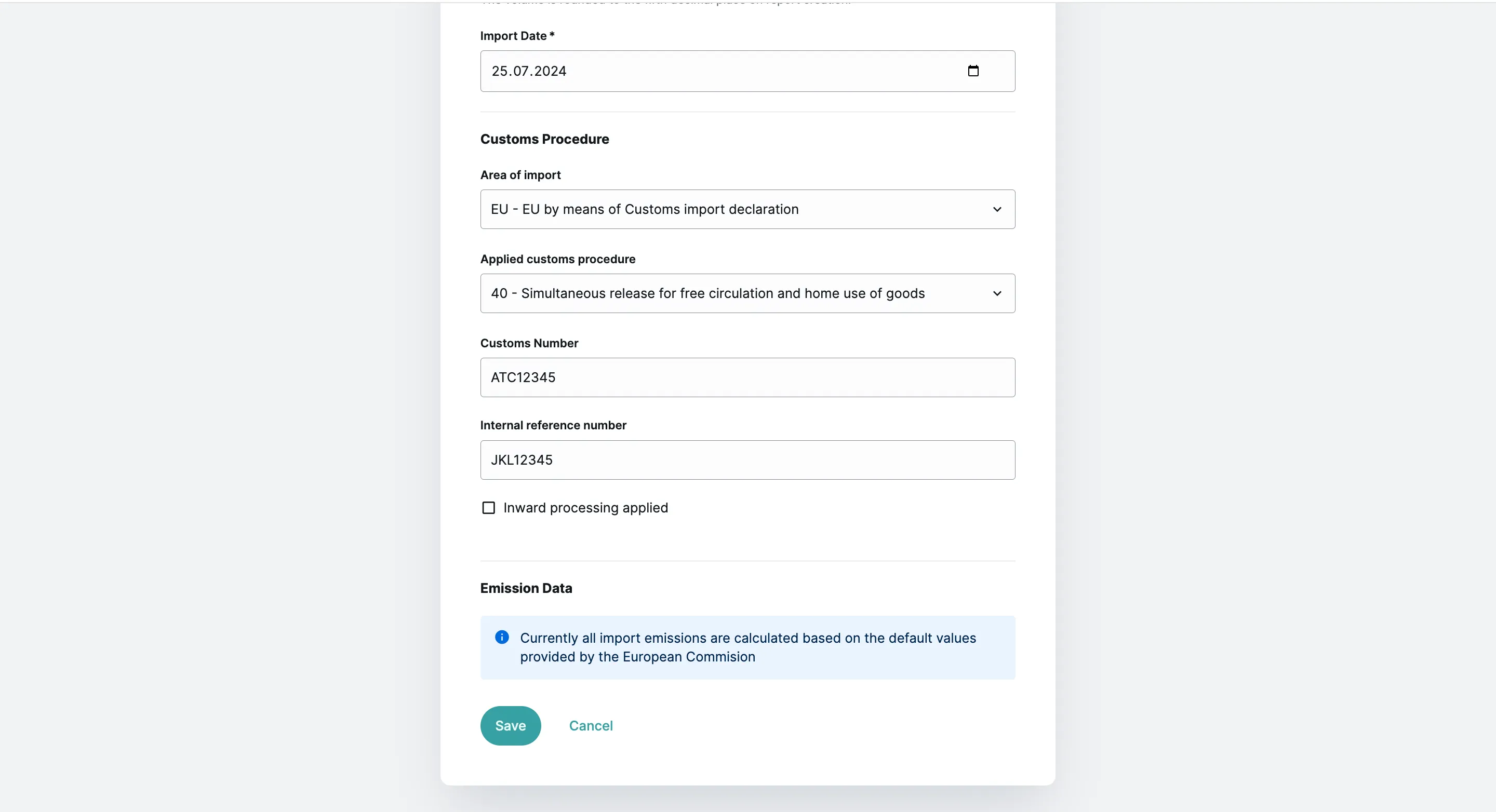
Möglichkeit 2: Hinzufügen von Importen durch Excel-Upload
Alternativ können Sie auch alle Ihre Importe gesammelt per Excel-Datei hochladen. Dies bietet sich insbesondere bei einer hohen Anzahl an Importen an. Klicken Sie hierzu auf den Button “Datei hochladen”. In dem sich nun öffnenden Fenster können Sie oben ein Excel-Template herunterladen.
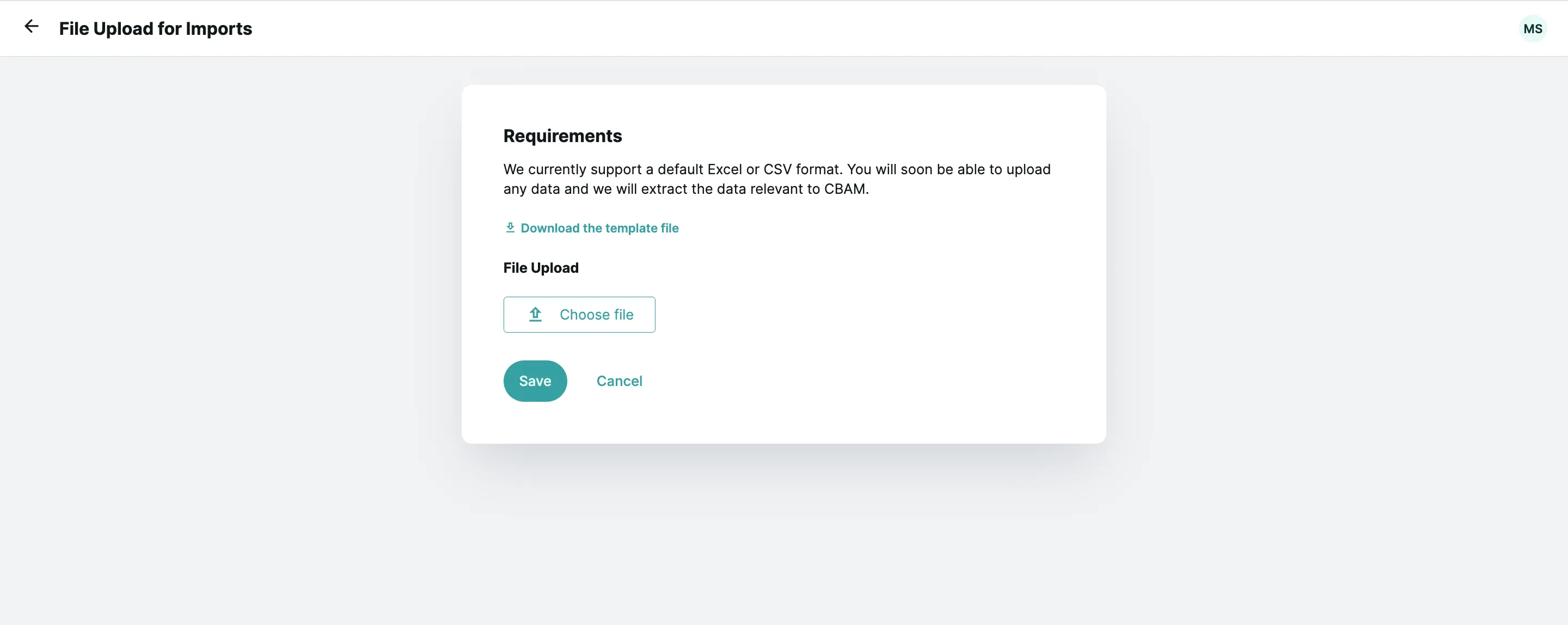
Dieses Excel-Template können Sie nun Zeile für Zeile mit den Angaben zu Ihren Importen (siehe Tabelle oben) befüllen und anschließend gesammelt hochladen.
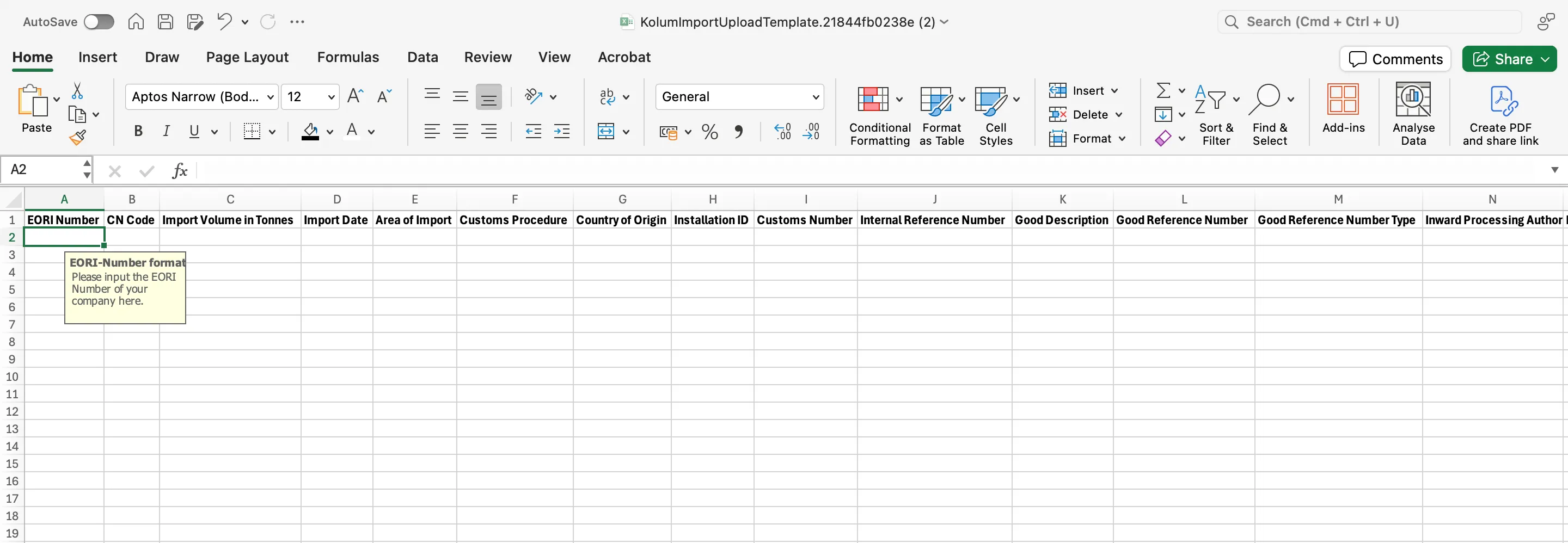
Um das ausgefüllte Template hochzuladen, klicken Sie unter “Importe” wieder auf “Datei hochladen” und wählen Sie dann über den dort platzierten Button die Excel-Datei in Ihrem lokalen Dateisystem aus und klicken Sie auf “Speichern”.
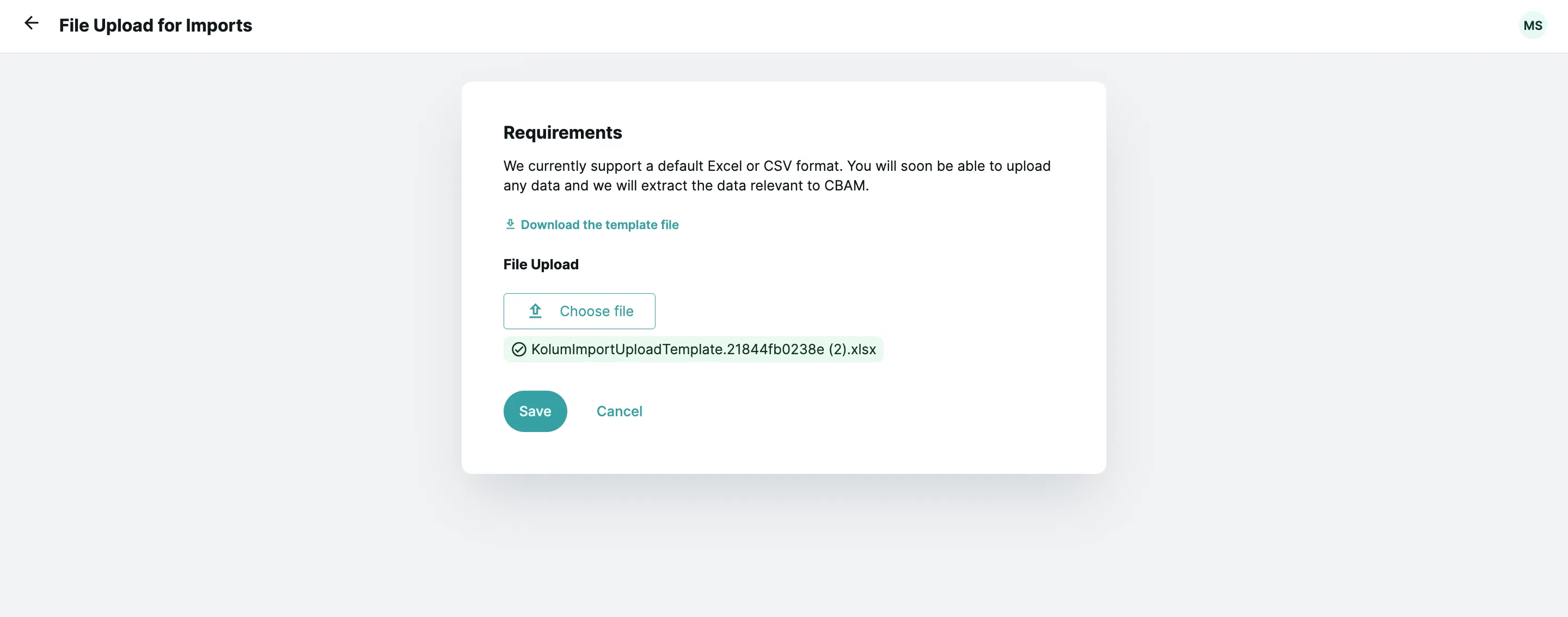
Anschließend wird Ihnen eine Vorschau der Daten angezeigt, in der Sie das generelle Format des Uploads überprüfen können. Wenn soweit alles passt und keine Fehlermeldungen auftreten, können Sie Ihre Importe durch Klick auf den Button “Importe hinzufügen” in die kolum Software einpflegen.
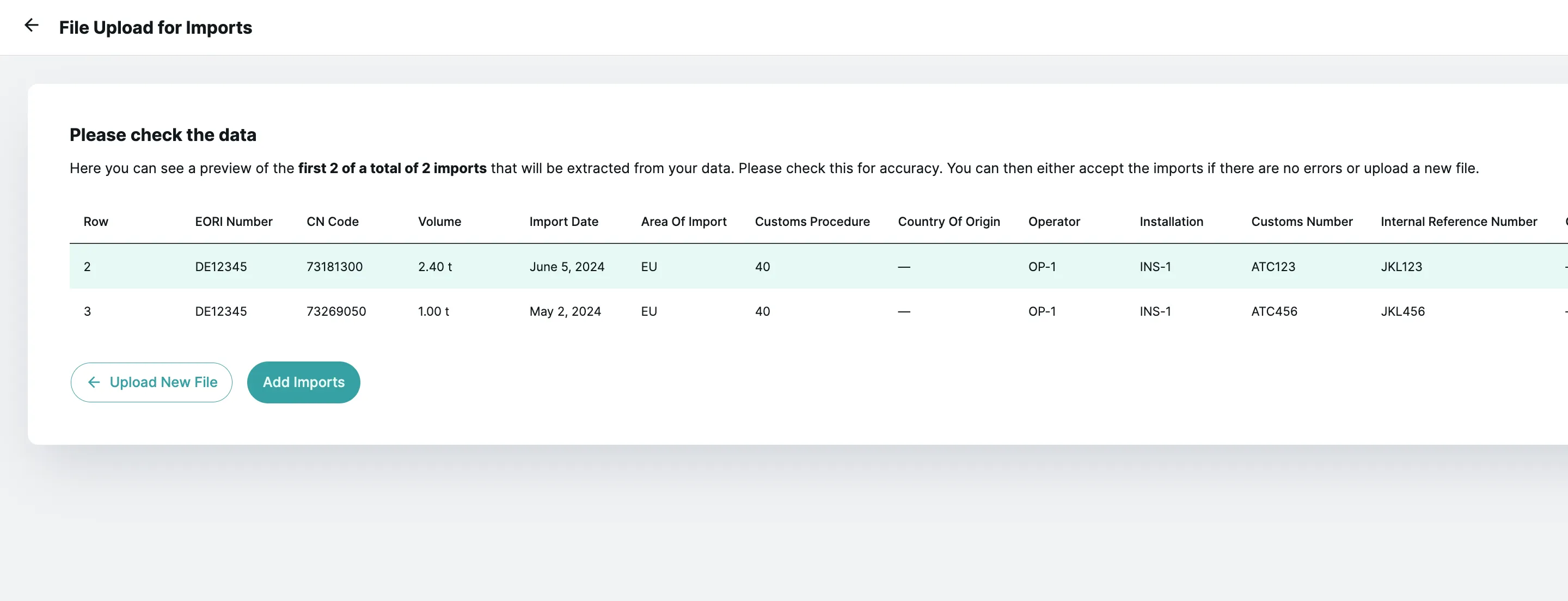
Importe löschen
Um einzelne Importe zu löschen, können Sie auf das Lösch-Symbol in der jeweiligen Tabellenzeile klicken.